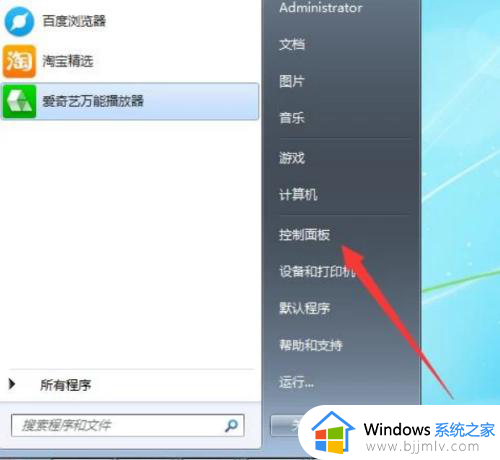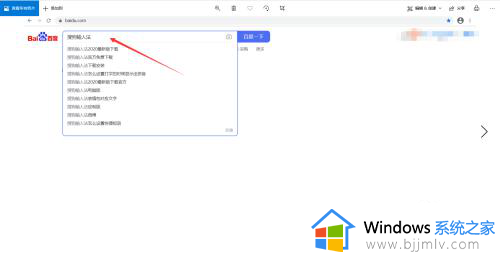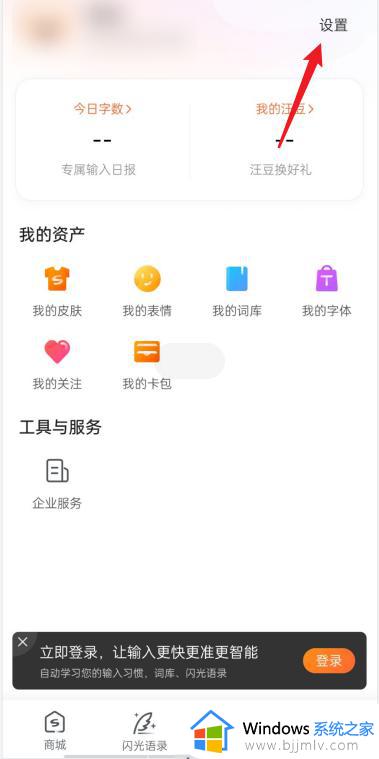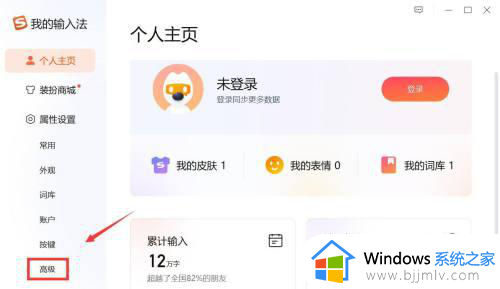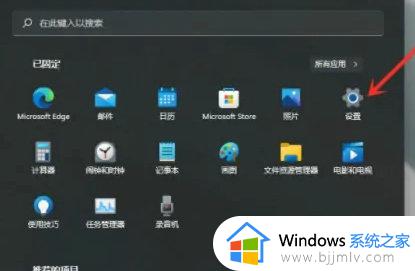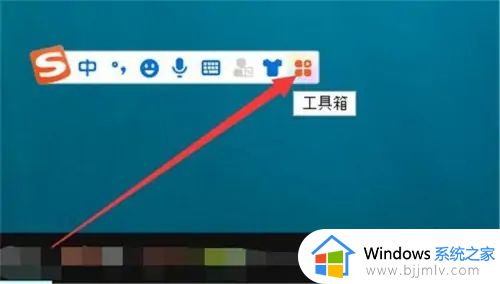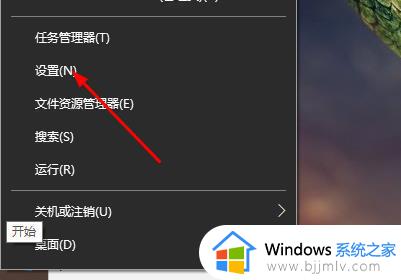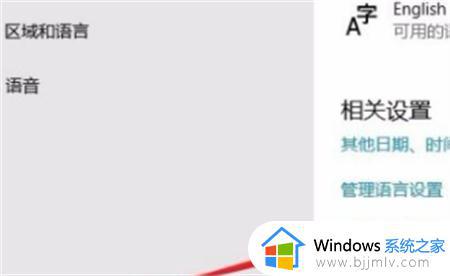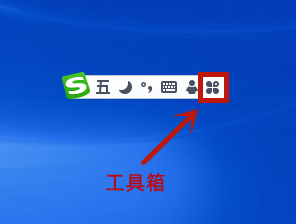电脑怎么设置默认输入法为搜狗 电脑如何设置搜狗输入法为默认
更新时间:2023-06-04 10:45:21作者:qiaoyun
在电脑中一般默认输入法都是微软输入法,但是有很多用户也会安装搜狗输入法来使用,为了方便想要将默认输入法设置为搜狗输入法,但是很多人并不知道电脑怎么设置默认输入法为搜狗,其实操作方法也不会难,接下来就给大家讲解一下电脑设置搜狗输入法为默认的详细操作方法吧。
方法如下:
1、首先在电脑右下角语言输入栏,选择【搜狗拼音输入法】打开。
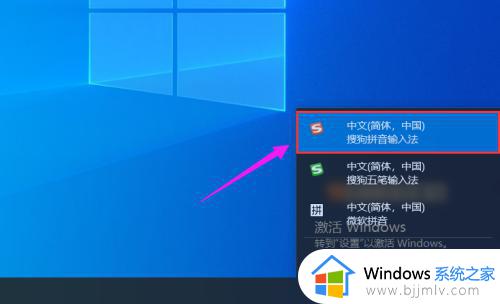
2、再点击搜狗拼音输入法工具条最前面的【设置】,也就是点那个S图标。
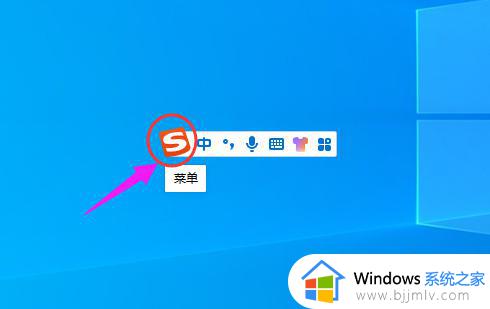
3、点击【设置】以后,在弹出的窗口上面选择右下角的【更多设置】选项。
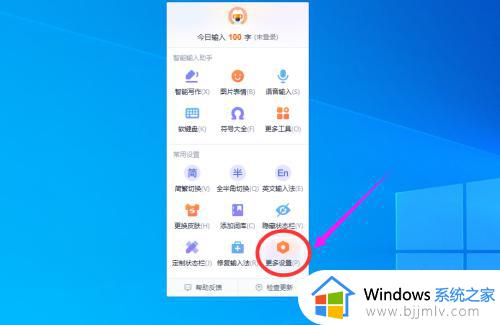
4、在常用窗口下面向下滚动鼠标找到【输入法管理器】选项,然后点击打开。
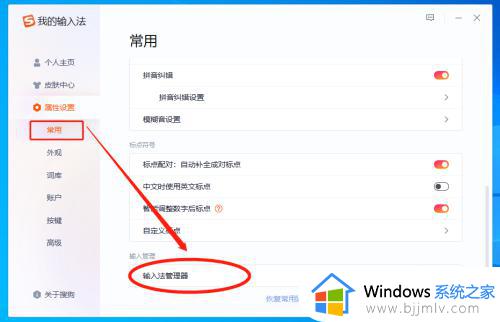
5、在【输入法管理器】窗口里面,选择【搜狗输入法】选项后,单击后面的“设为默认”。
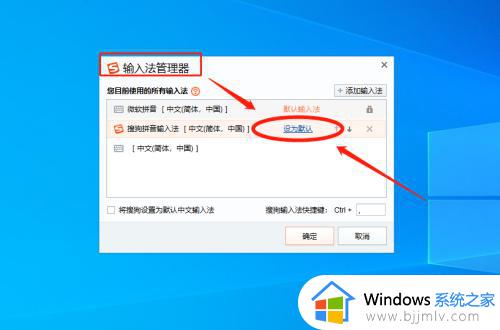
6、最后点击下面的【确定】按钮即可。
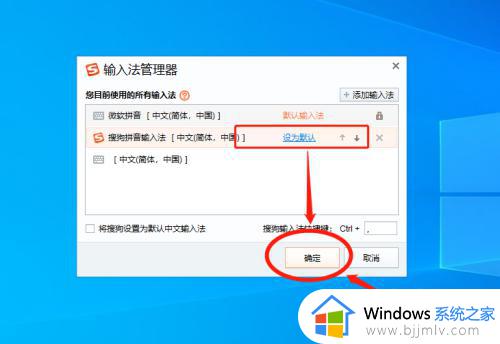
上述给大家介绍的就是电脑如何设置搜狗输入法为默认的详细内容,大家有需要的话可以参考上述方法步骤来进行设置,希望对大家有所帮助。